Kontakta Affischer som inte fungerar i iOS 17 på iPhone? 9 sätt att fixa det!
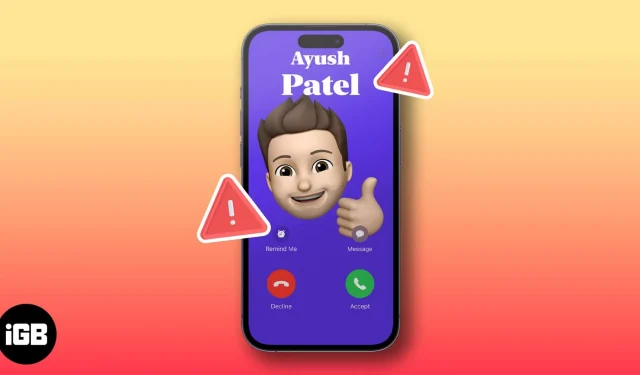
Kontaktaffischer i iOS 17 erbjuder ett roligt sätt att skapa digitala kontaktkort för dig själv och dina kontakter med hjälp av bilder, filter, monogram och memojis. Även om den här nya funktionen i iOS 17 verkar bra, är den inte perfekt, och många användare har rapporterat att kontaktaffischer inte fungerar på deras iPhones.
Om du upplever något liknande på din iPhone, oroa dig inte! Jag har satt ihop en lista med snabba och enkla sätt att fixa problemet med iOS 17-kontaktaffischen som inte fungerar.
- Kontrollera om din iPhone stöder den här funktionen
- Tvinga stängning och starta om telefonappen
- Tvinga omstart av din iPhone
- Kontrollera om Namn- och fotodelning är aktiverat
- Kontrollera om Visa mitt nummerpresentation är aktiverat
- Uppdatera appar som stöder kontaktaffischer
- Ta bort och skapa en ny kontaktaffisch
- Installera den senaste iOS-uppdateringen
- Återställ allt innehåll och inställningar
1. Kontrollera om din iPhone stöder den här funktionen
En av de första sakerna du bör kontrollera om kontaktaffischer inte fungerar för dig är om din iPhone stöder dem. Kontaktaffischer är endast tillgängliga på iPhone-modeller som kan köra iOS 17, som inkluderar följande enheter:
- iPhone 14-serien
- iPhone 13-serien
- iPhone 12-serien
- iPhone 11-serien
- iPhone XS, iPhone XS Max, iPhone XR
- iPhone SE (andra generationen eller senare)
2. Tvinga stängning och starta om telefonappen
- Öppna App Switcher på din iPhone.
- Svep sedan uppåt på telefonappen för att stänga den.
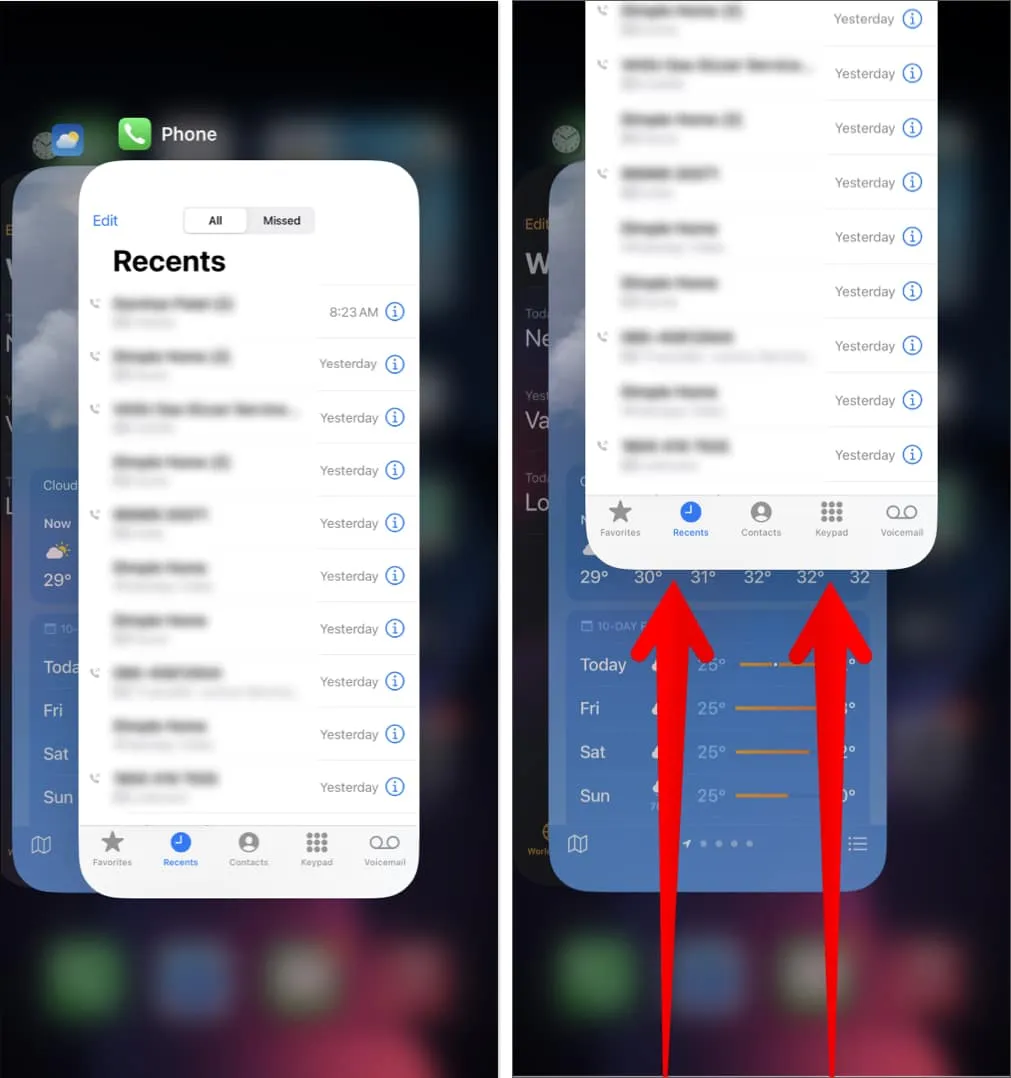
- Starta nu om telefonappen för att se om kontaktaffischer fungerar.
3. Tvinga omstart av din iPhone
Om de preliminära korrigeringarna inte hjälpte till att lösa problemet bör du tvinga omstart av din iPhone. Detta hjälper dig att eliminera problem som kan förhindra att kontaktaffischer fungerar korrekt. Men om du inte vet hur du gör detta bör du hänvisa till vår djupgående guide om hur du hårdstartar om en iPhone .
4. Kontrollera om Namn- och fotodelning är aktiverat
En annan möjlig anledning till att kontaktaffischer kanske inte visas på din iPhone kan vara att användaren av misstag kan ha inaktiverat namn- och fotodelning för sin kontaktaffisch. Du förstår, det här alternativet låter användare välja om de vill dela sin kontaktaffisch med alla eller inte.
Om du inte kan se kontaktaffischer för dina kontakter måste du informera dem för att aktivera namn- och fotodelning på deras iPhones. Under tiden, om du kan se deras kontaktaffisch men de inte kan se din, kanske du vill verifiera om du har aktiverat namn- och fotodelning för din kontaktaffisch.
- Starta telefonappen på din iPhone.
- Gå till fliken Kontakter → Tryck på ditt kontaktkort .
- Tryck nu på Kontakta Foto & affisch .
- Kontrollera om Namn- och fotodelning är aktiverat.
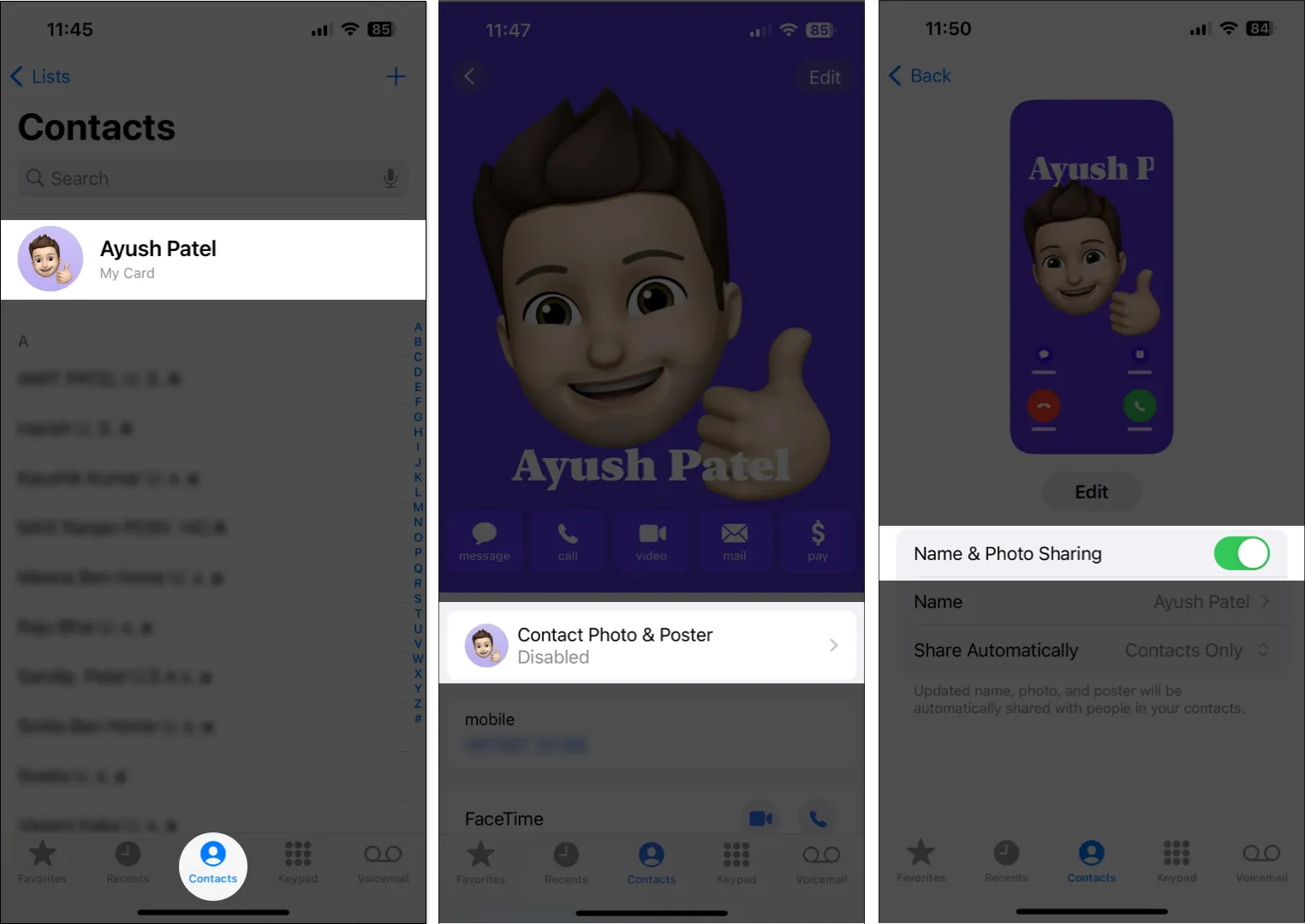
- Välj sedan endast kontakter under Dela automatiskt .
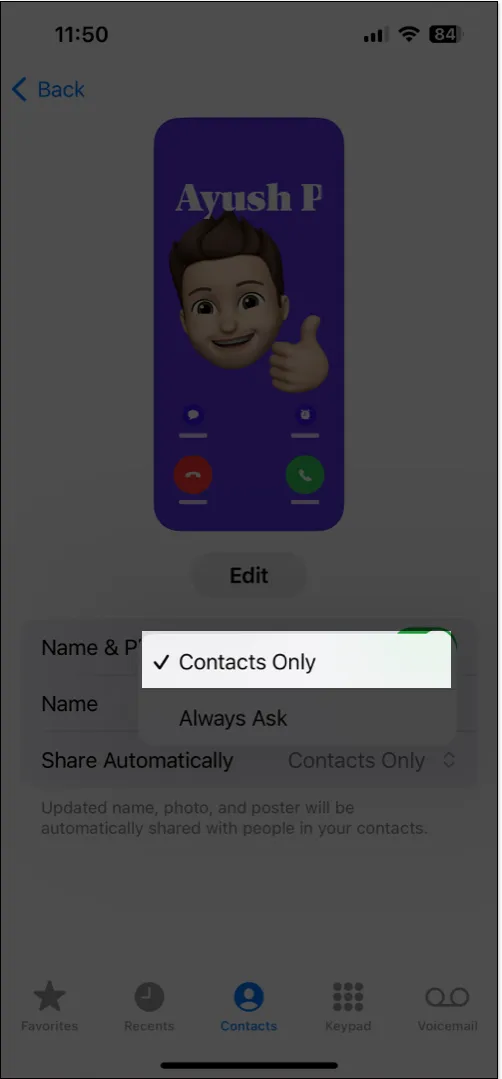
5. Kontrollera om Visa mitt nummerpresentation är aktiverat
Nummerpresentatören är namnet eller numret som visas på en mottagares iPhone när du ringer dem. En handfull operatörer erbjuder dock ett sätt att dölja ditt nummerpresentation så att mottagaren inte kan se ditt nummer och identifiera dig.
Om du har inaktiverat nummerpresentation på din iPhone kan kontaktaffischer inte fungera för dig. Så här kan du säkerställa att detta inte är fallet med din iPhone:
- Öppna appen Inställningar på din iPhone.
- Tryck nu på Telefon → Visa mitt nummerpresentation .
- Kontrollera om Visa mitt nummerpresentation är aktiverat.
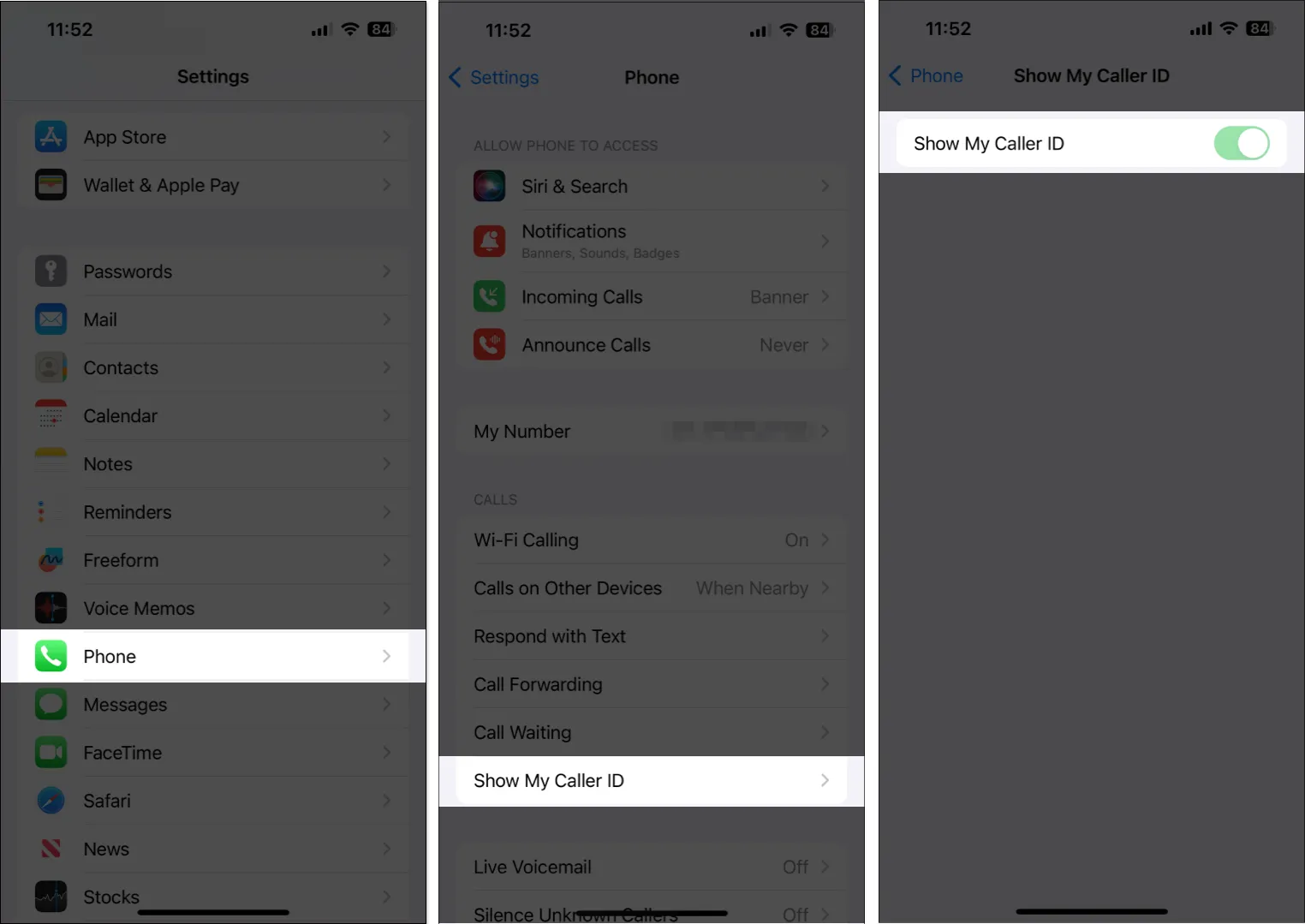
6. Uppdatera appar som stöder kontaktaffischer
Förutom standardappen Telefon på din iPhone, stöder många tredjepartsappar som WhatsApp och Skype också kontaktaffischer. Om kontaktaffischer inte fungerar med appar från tredje part på din iPhone bör du uppdatera apparna du använder för att säkerställa att de har optimerats för att köras på iOS 17.
- Öppna App Store → Tryck på din profilbild uppe till höger.
- Scrolla ner och se om det finns en uppdatering för appen i fråga.
- Om en uppdatering är tillgänglig trycker du på Uppdatera .
7. Ta bort och skapa en ny kontaktaffisch
Fungerar kontaktaffischer som förväntat på din iPhone, men dina kontakter klagar över att de inte kan se din kontaktaffisch? I det här fallet kan du försöka ta bort din befintliga kontaktaffisch och skapa en ny för att se om det fungerar.
- Starta telefonappen på din iPhone.
- Gå till fliken Kontakter → Tryck på ditt kontaktkort .
- Tryck nu på Kontakt Foto & affisch → Redigera .
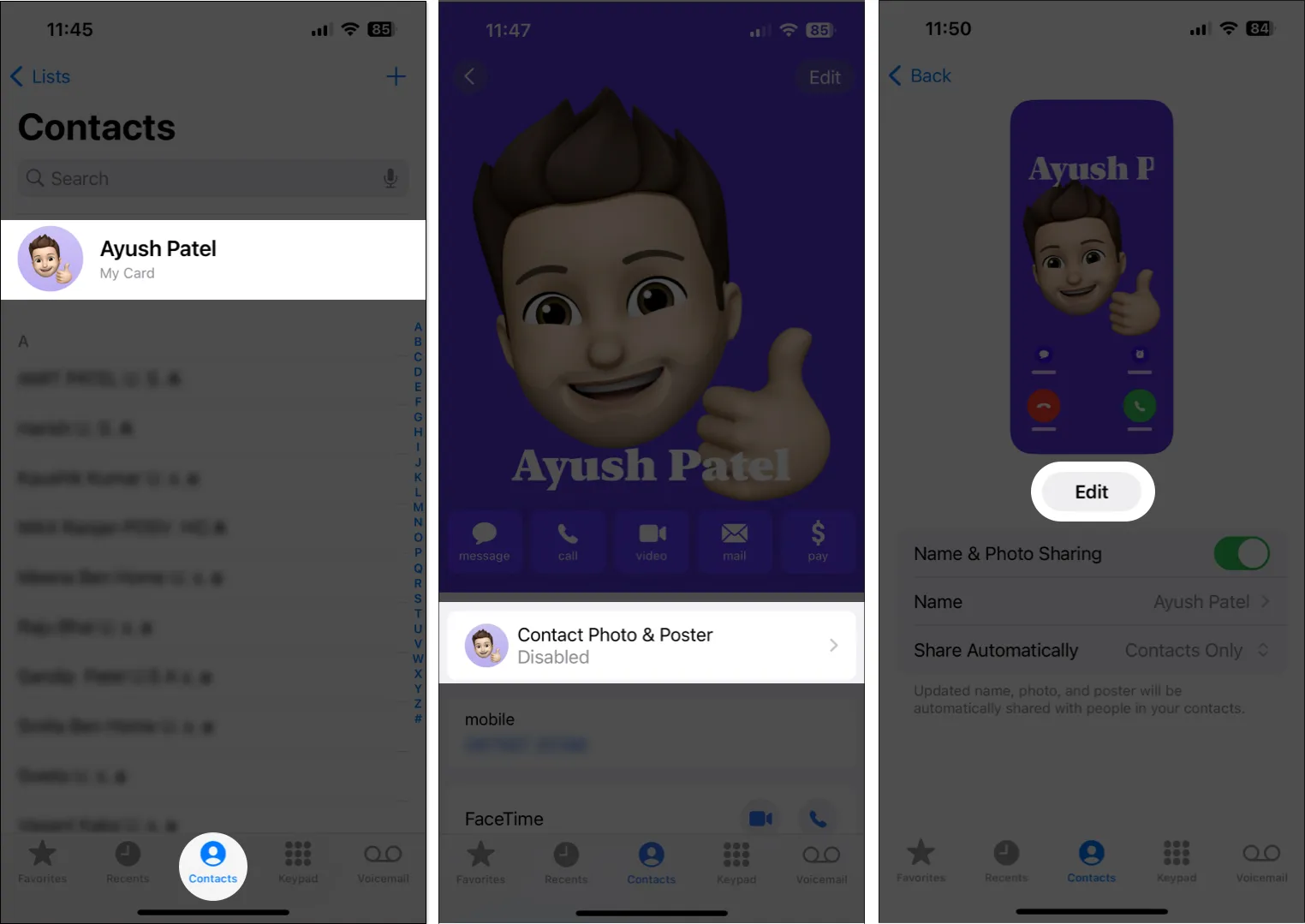
- Svep uppåt på kontaktaffischen → Tryck på Ta bort .
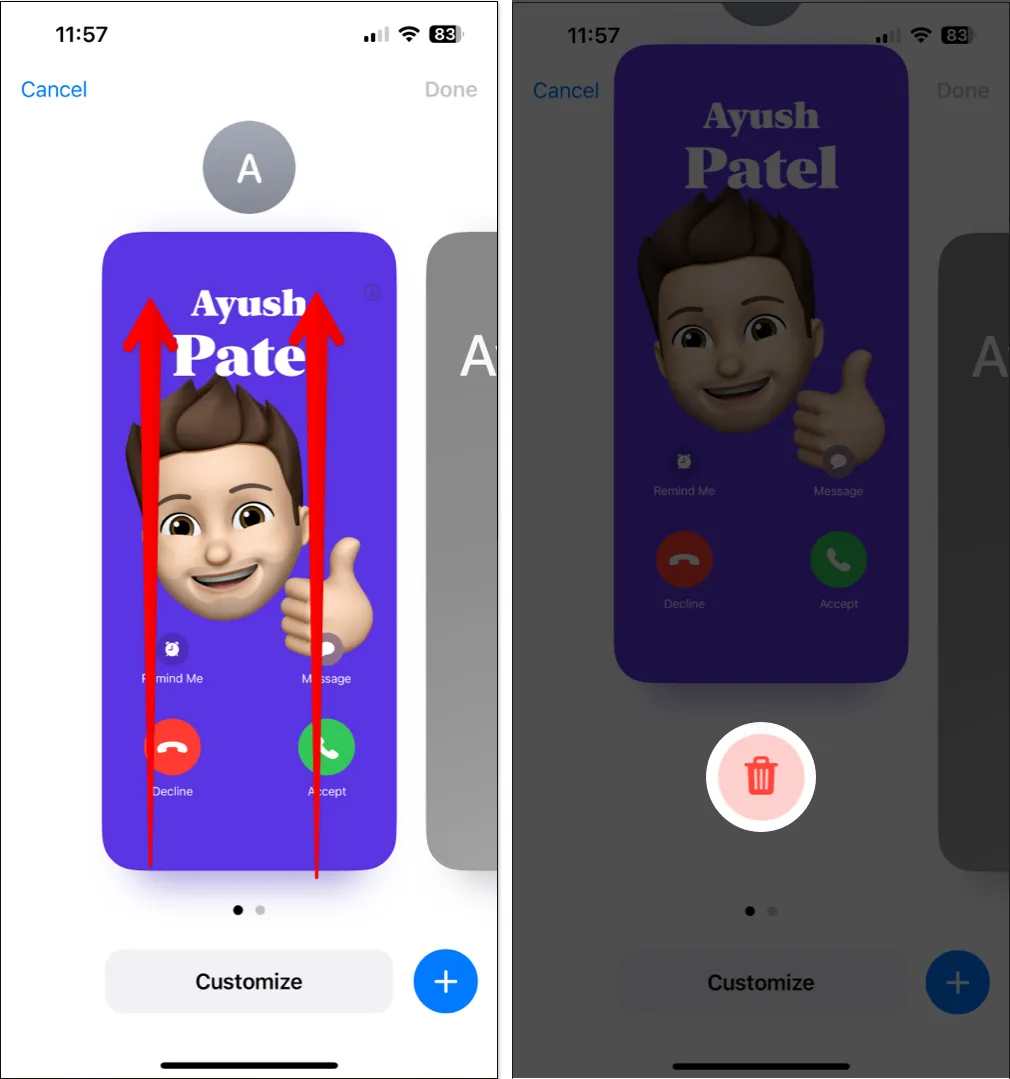
- När du har tagit bort kontaktaffischen trycker du på Skapa ny → Affisch .
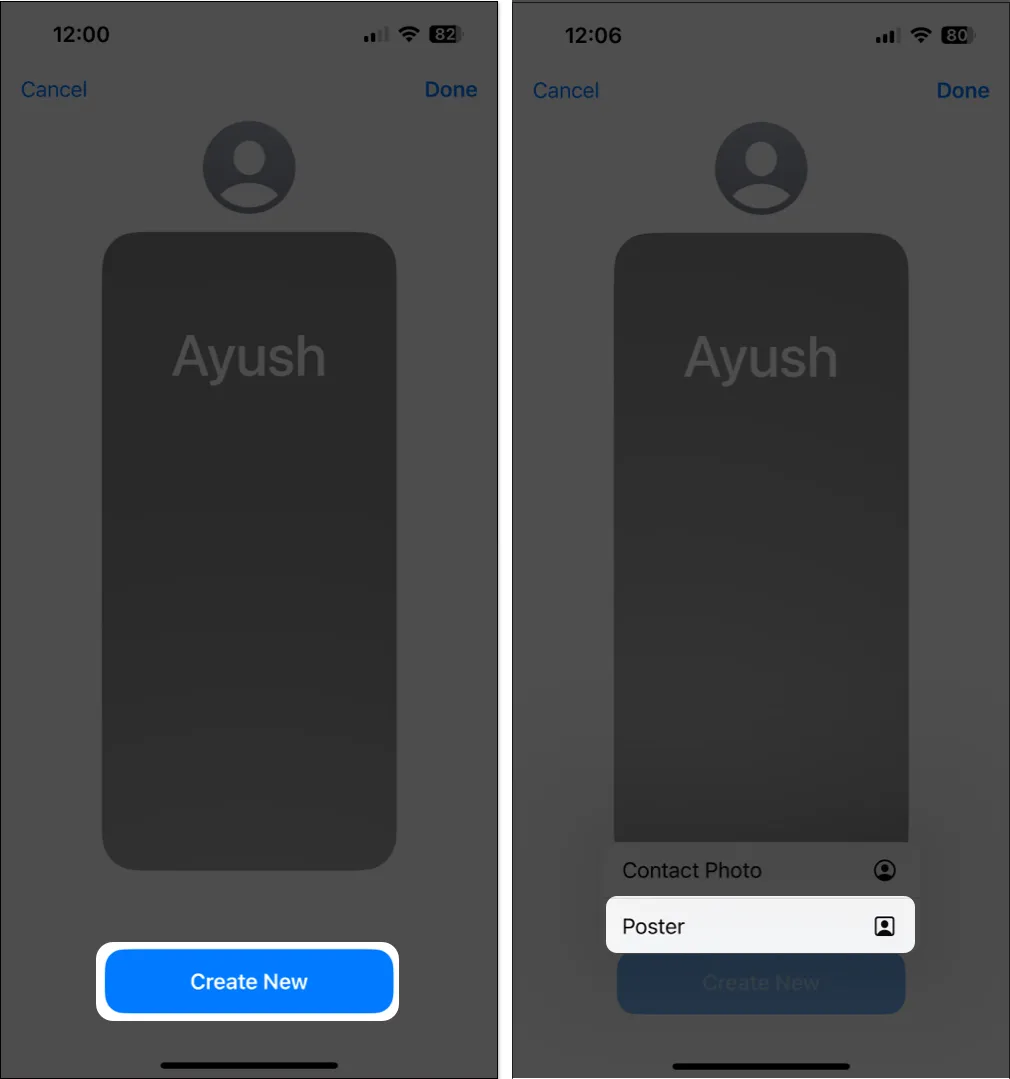
- Välj önskat alternativ för att designa en kontaktaffisch → Tryck på Klart .
- Tryck på Fortsätt för att bekräfta ändringarna och aktivera kontaktaffischen.
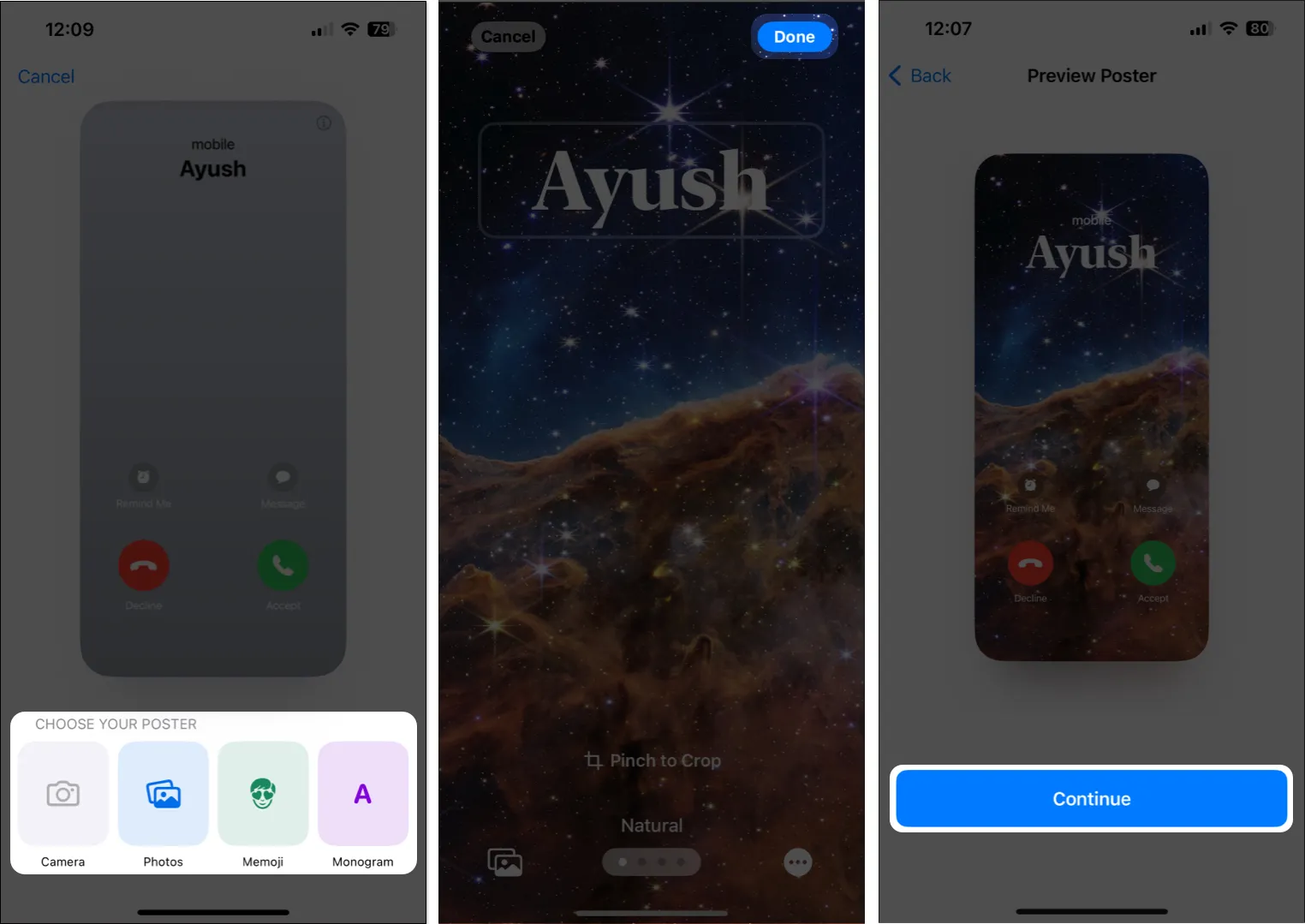
Du kan hänvisa till vår guide för att lära dig mer om att ställa in och anpassa iOS 17-kontaktaffischer .
8. Installera den senaste iOS-uppdateringen
Buggar i iOS kan också förhindra kontaktaffischer från att fungera för dig. Om du tror att det är fallet med din iPhone, följ dessa steg för att kontrollera om Apple har utfärdat en programuppdatering med relevanta buggfixar för att lösa problemet.
- Gå till Inställningar → Allmänt → Programuppdatering .
- Tryck på Uppdatera nu om en uppdatering är tillgänglig.
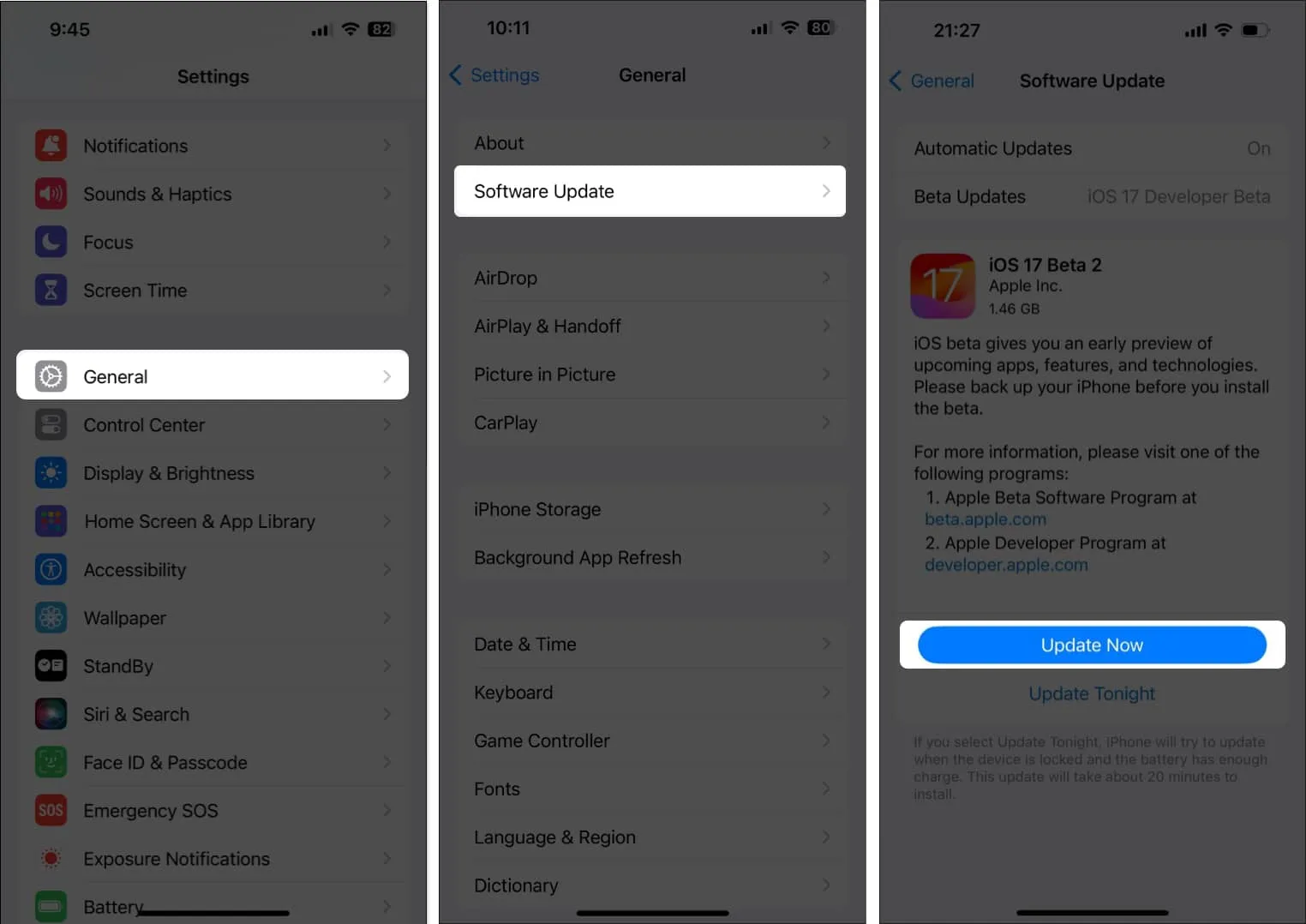
9. Återställ allt innehåll och inställningar
Om de tidigare korrigeringarna inte fungerade för dig, skulle din bästa insats vara att utföra en fabriksåterställning på din iPhone. Detta kommer att radera användardata och inställningar för att återställa din iPhone till fabriksinställningar och åtgärda eventuella problem längs vägen.
- Gå till Inställningar → Allmänt → Överför eller återställ iPhone .
- Välj Radera allt innehåll och inställningar .
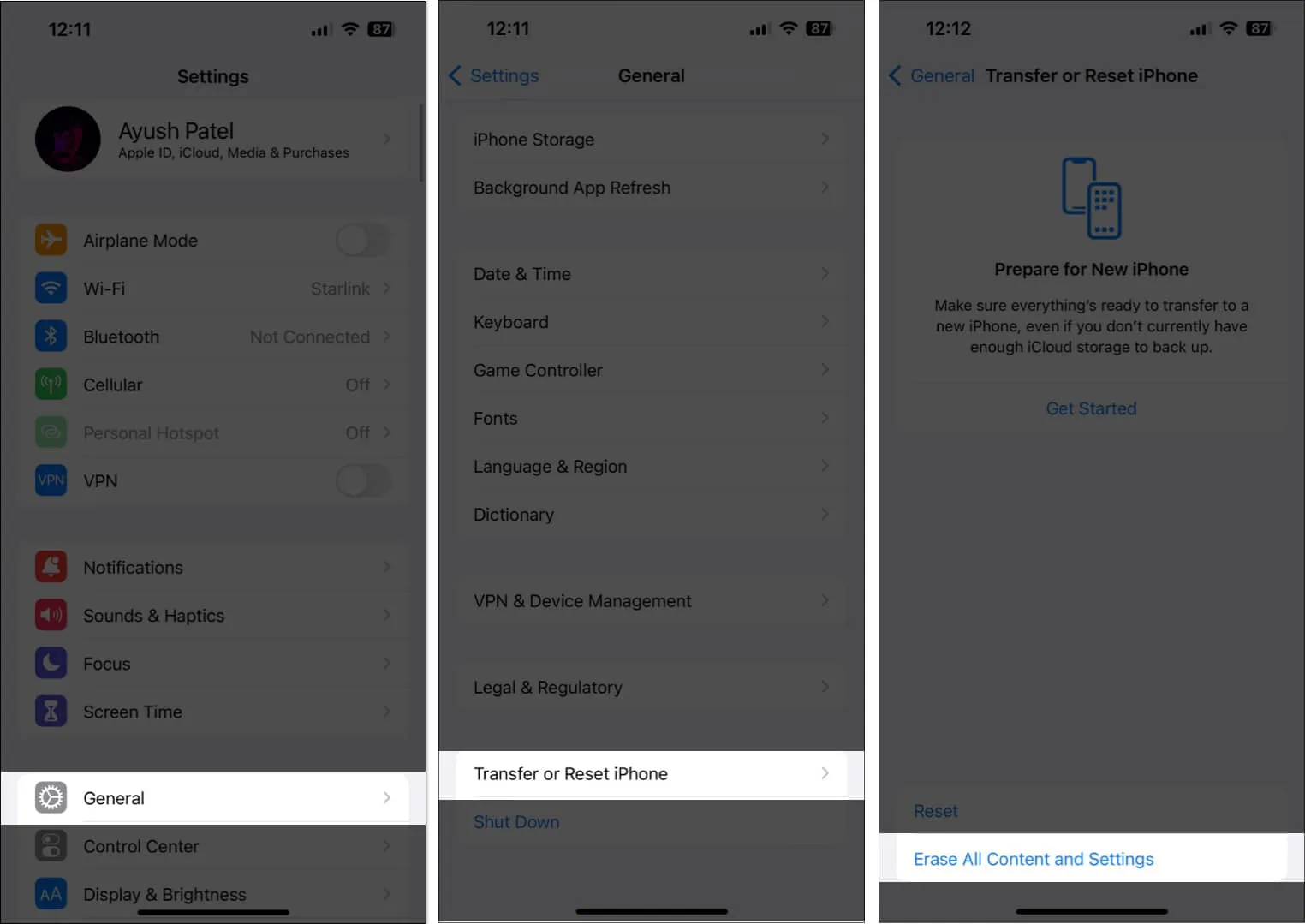
- Tryck på Fortsätt → ange iPhone-lösenordet . Sedan kan du följa instruktionerna på skärmen när den automatiska iCloud-säkerhetskopieringen är klar.
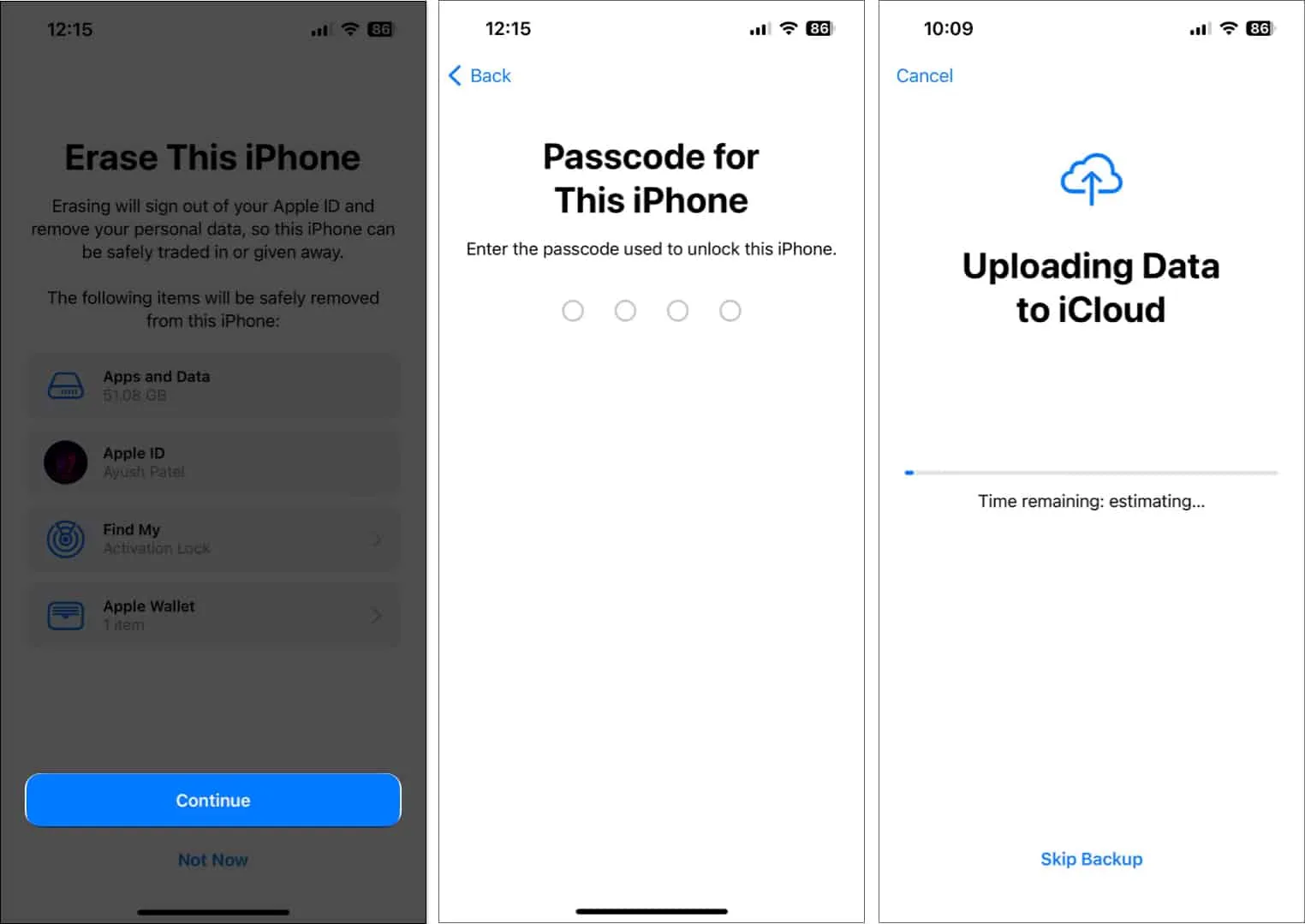
Kontakta Apples support
Om du har provat alla lösningar som nämns ovan men fortfarande inte kan få kontaktaffischer att fungera på din iPhone, rekommenderar vi att du kontaktar Apples support . De kan hjälpa dig via telefon eller hjälpa till att boka ett möte med Genius Bar på en närliggande Apple Store för att diagnostisera problem och lösa dem.
Kontaktaffischer i iOS 17 fixade!
Kontaktaffischer i iOS 17 är ett bekvämt sätt för användare att anpassa sin samtalsupplevelse och hålla sina kontakter organiserade. Men om du inte kan använda kontaktaffischer på din iPhone, bör lösningarna som nämns i denna felsökningsguide hjälpa dig att lösa problemet med lätthet.



Lämna ett svar